誰もが使う複合機を掲示板にしませんか?
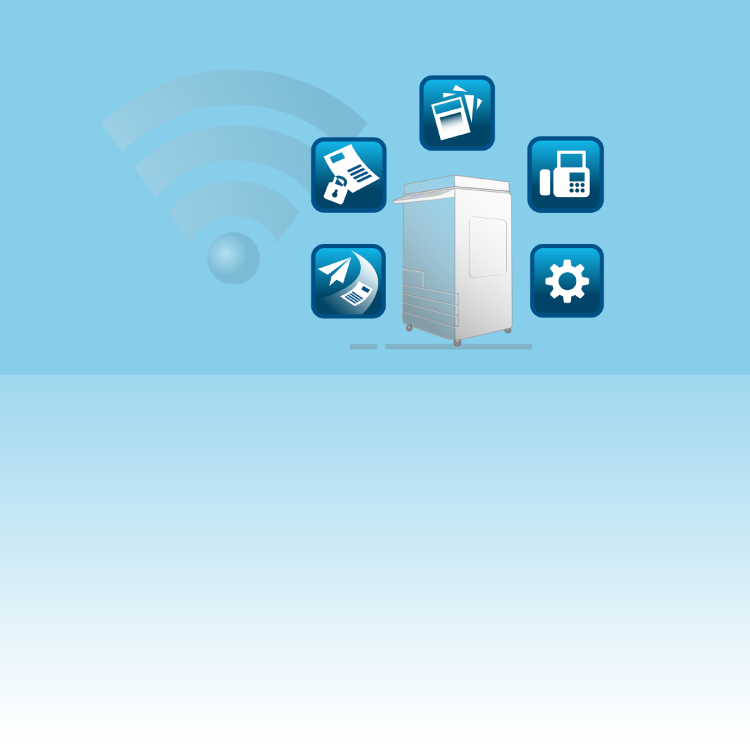
社内の通達事項や、イベントやキャンペーンの周知など、社員に伝えたい内容を告知する時、掲示物やメールなどを利用することが多いですよね。 しかしながら、なかなか伝えたい内容が社員に周知されないという課題もあろうかと思います。
そんな「情報共有のお悩み」にも複合機がお役に立てます。
今回はimageRUNNER ADVANCE Gen3シリーズに標準搭載されている「ビジュアルメッセージ」機能をご紹介します。
マグネットスペースってご存知ですか?
マグネットスペースとは、名前の通り磁石のように人が集まる場所や空間のことを指します。人が集まることでちょっとした会話を生み出し、コミュニケーションを活性化させたり新たなアイデアが生まれたりする効果があるといわれています。
コピーやプリントなどで多くの人が利用する複合機は、人を集めるマグネットスペースになります。
どんなことができるの?
その複合機のパネルに社員に伝えたいことや、社内で会話のきっかけになるような告知を入れることができます。
imageRUNNER ADVANCE Gen3シリーズのパネルに、作成した画像を表示させる機能がビジュアルメッセージです。こちらが設定したイメージです。
複合機を一定時間操作しなかったときや、起動直後またはプリント中の待ち時間に表示させることができます。
コンテンツの作成方法
表示させたいコンテンツの作成は、操作パネルの大きさに合わせてJPEGやPNGファイル形式で画像を作成します。
PowerPointのテンプレートファイルをご用意してありますので、Officeで編集し画像ファイルとして保存することにより、簡単に操作パネルの大きさにあった画像ファイルの作成が可能です。
-
※
テンプレートの詳細については、弊社担当営業にお問い合わせください。
用意しているテンプレートの一例
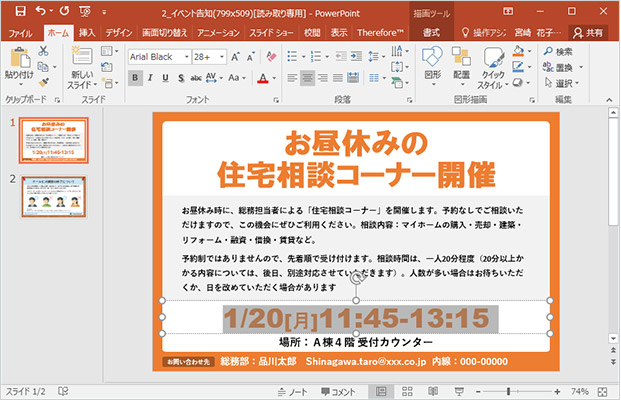
「名前を付けて保存」でPNG形式に保存
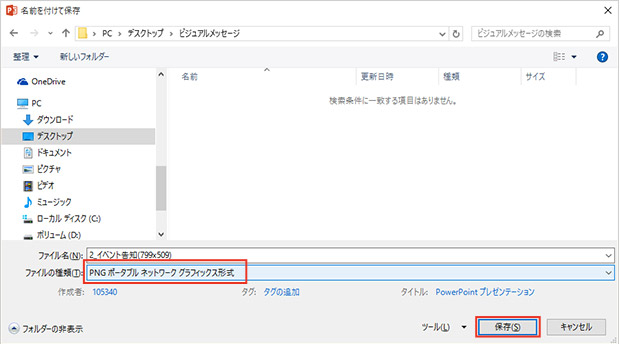
複合機側の設定方法
ここでは簡単に流れをご説明します。
-
作成したコンテンツ(画像ファイル)をファイルサーバーもしくは複合機のアドバンスドボックスに保存しておきます。
-
PCのブラウザーを開き、アドレスバーに複合機のIPアドレスを入力し「リモートUI」を起動します。
-
「リモートUI」で「設定/登録」ボタンをクリックします。
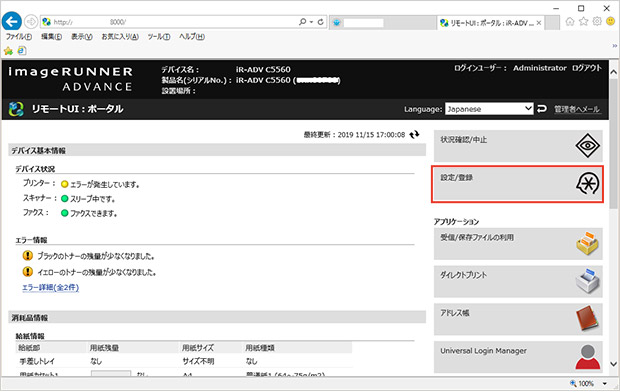
-
「ライセンス/その他」>「ビジュアルメッセージ」をクリックすると「表示設定」画面が開きます。
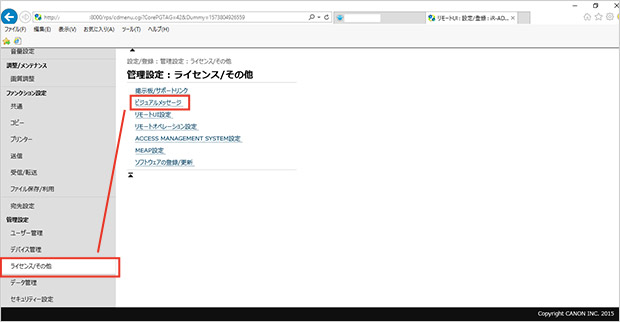
-
表示するタイミング毎に、コンテンツの場所を指定します。
保存したファイルサーバーへのパスと、アクセスに必要なユーザー名とパスワードを指定し「OK」ボタンで閉じます。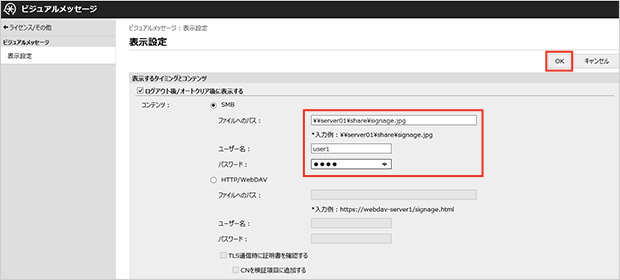
-
※
機種ごとの設定手順については、下記URLよりお使いの機種のユーザーズガイドをご覧いただき、「ビジュアルメッセージ機能を設定する」と検索してご確認ください。

日々の業務効率に役立つ情報から、業界の最新トレンドなどをお届け!最新のオンラインセミナー情報もお届けします。
関連情報
-
 知ってトクする!なるほどオフィスのヒント集
知ってトクする!なるほどオフィスのヒント集思わず「なるほど」と唸るヒントがここに!ITをはじめ、快適なオフィスやインフラ環境構築のヒントをキヤノンシステムアンドサポートの持つノウハウと共にご提供します。
-
 チャレンジ!Excel
チャレンジ!Excel「入力が楽になるショートカットキー特集」「経年月日の表示方法」など、Excelの便利な使い方をご紹介します。
-
 パソコンなんでもQ&A
パソコンなんでもQ&AWindowsの操作からOfficeを活用するコツまで、幅広い情報をご紹介しています。
-
 複合機の便利な使い方
複合機の便利な使い方「白抜きでコピーする方法」「スキャンのお悩み解決」など、複合機の便利な使い方をわかりやすく解説します。
-
 コラム:会社の処方箋
コラム:会社の処方箋制度改正やセキュリティ・生産性向上など企業のDX推進に役立つビジネストレンド情報をわかりやすくお届けします。
お役立ち情報
複合機の便利な使い方についてのご相談・見積・お問い合わせ
キヤノンシステムアンドサポート株式会社


